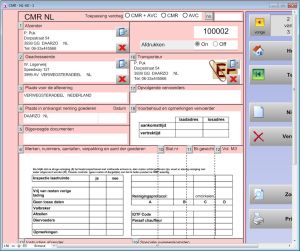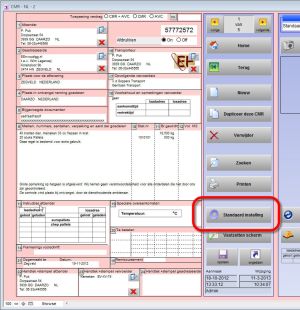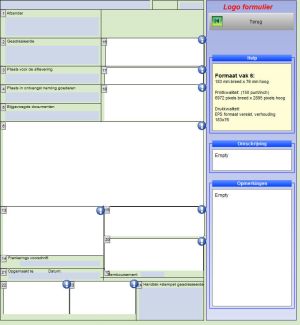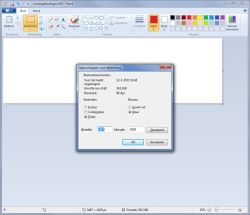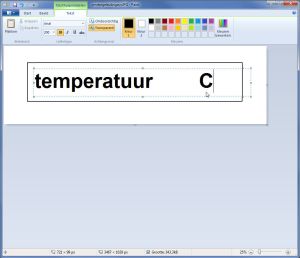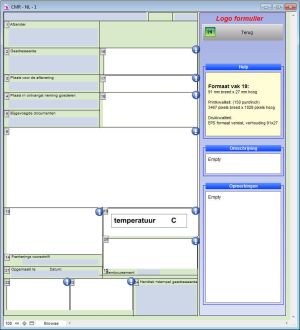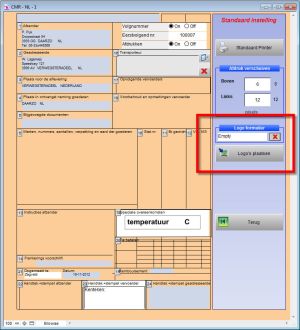Vragen en antwoorden over PrintCMR
Logo's en vakken toevoegen aan het formulier
De vormlay-out:
PrintCMR kunt u een totale lay-out voor de vrachtbrief maken.
Met andere woorden, alle vakken die op de vrachtbrief beschikbaar worden gesteld, zijn in één ontwerp opgenomen.
De demogegevens bevatten een CMR-ontwerp met voorzieningen voor 3-logo's. Eén voor het bedrijfslogo, één voor een tabel met de details van de verpakking en één voor de aangegeven temperatuur.
U kunt dit ontwerp op de CMR selecteren, zodat alle logo's op dit enkele formulier worden weergegeven.
Deze video bevat gedetailleerde instructies: